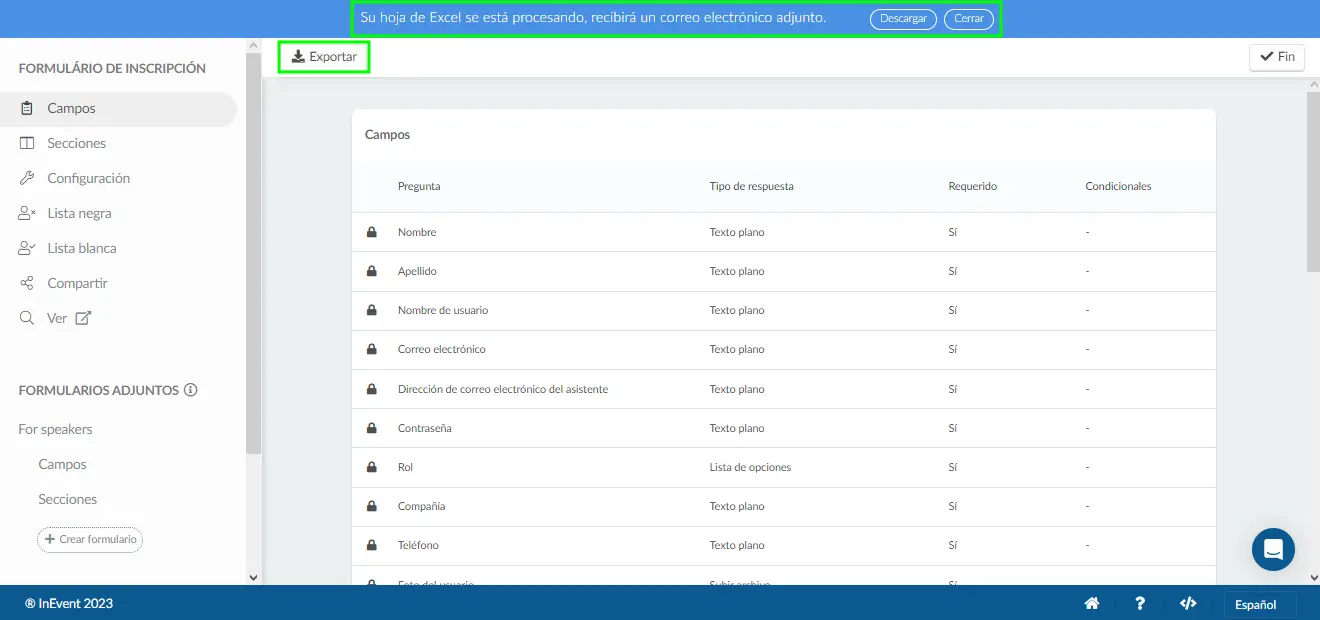Envíos: cómo ver las respuestas del formulario de inscripción
En la pestaña de Envíos en la página del formulario de inscripción podrá ver los envíos del formulario de inscripción de los participantes y solicitantes.
Acceder a los envíos del formulario de inscripción
Para ver los envíos de las preguntas del formulario de inscripción, vaya a Marketing> Registro> Formulario de inscripción y presione la pestaña Envíos.
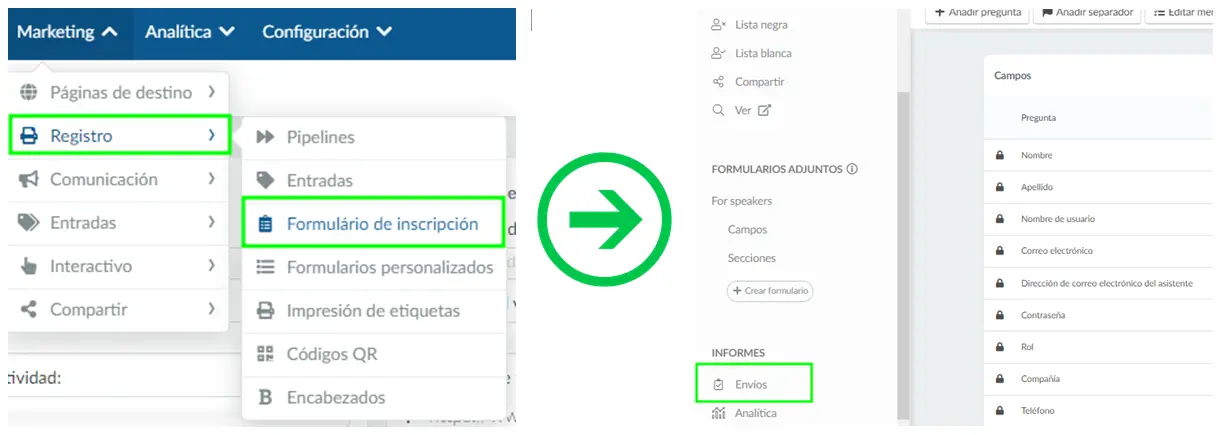
Ver todas las respuestas por participante o solicitante
Para ver todas las respuestas por participante o solicitante, en la página de envíos, haga click en el nombre del usuario cuya información de inscripción le gustaría ver, como se muestra a continuación:
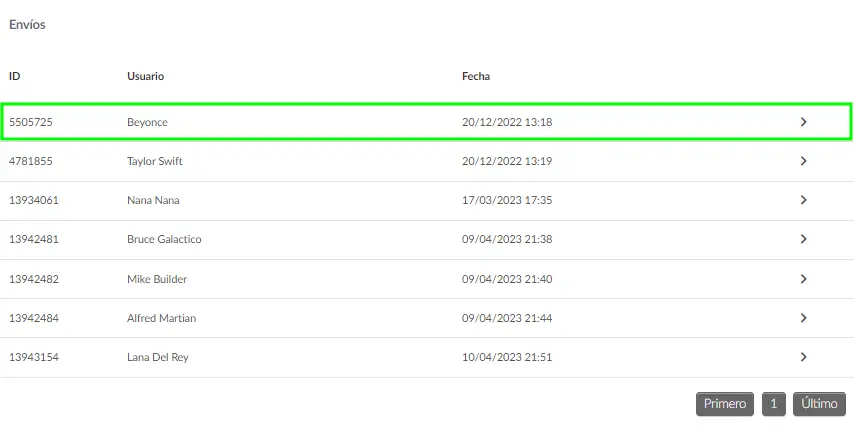
Ver todas las respuestas por pregunta
Para ver las respuestas dadas por pregunta, haga click en la pestaña Campos, haga click en una pregunta y presione el botón Respuestas hacia la esquina derecha.
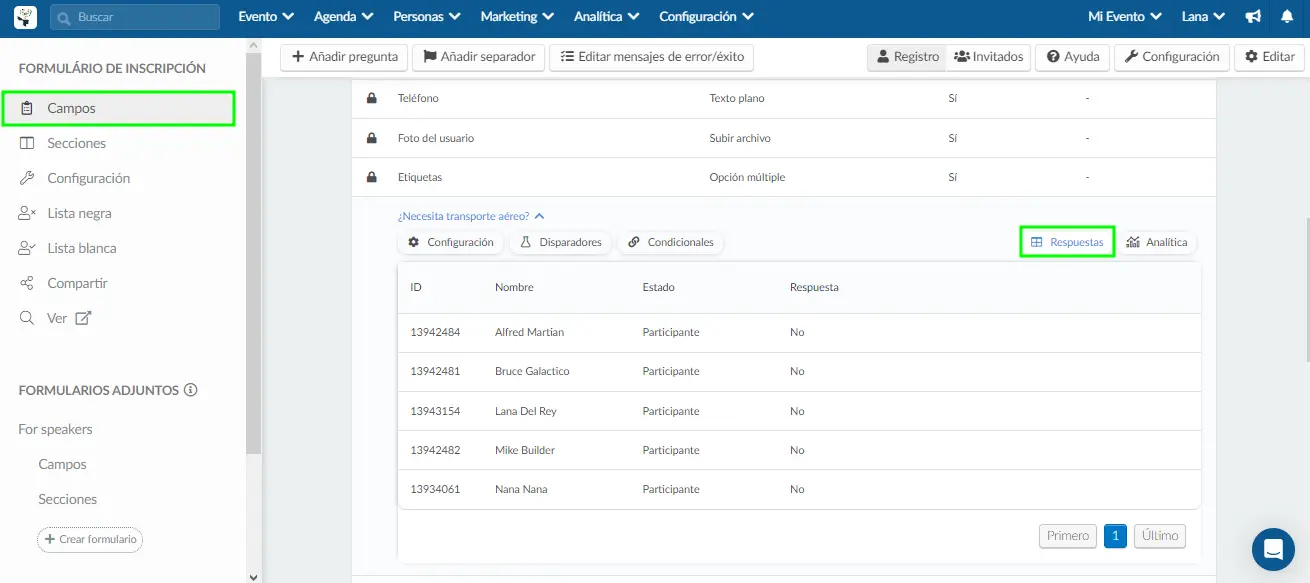
Analítica
También puede ver los análisis con una vista de gráfico circular y de barras, y ver el número total de respuestas a la pregunta. Esto se aplica a los siguientes tipos de respuesta:
- Sí o No.
- Escala de 0 a 5.
- Lista de opciones.
- Opción múltiple.
Para ver los análisis de una pregunta específica, haga click en la pestaña Campos, haga click en una pregunta y presione el botón Analítica hacia la esquina derecha.
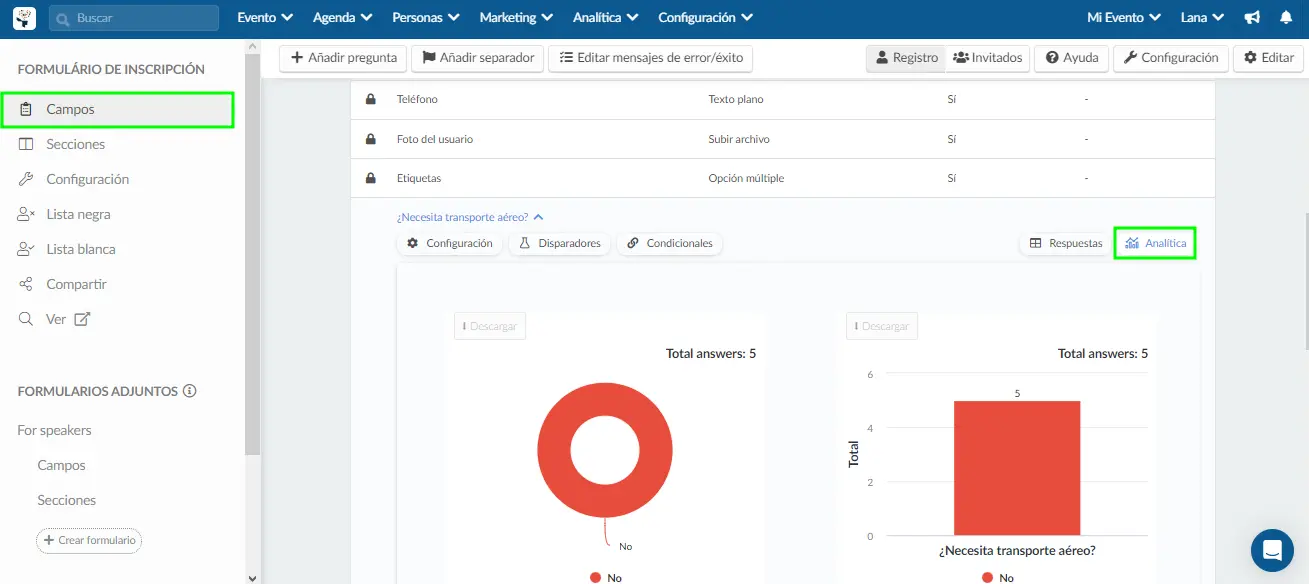
Condicionales
También tiene la opción de ver las respuestas a las preguntas condicionales haciendo click en la pestaña Campos y luego presionando Condicionales> Respuestas.
Para ver los análisis de una pregunta condicional específica, presione el botón Análisis hacia la esquina derecha.
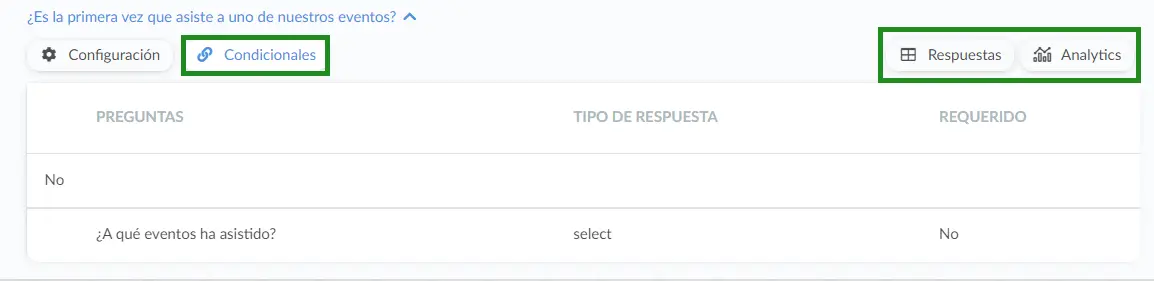
Haga click aquí para obtener más información sobre preguntas condicionales.
Estadísticas
También es posible ver las respuestas a todas las preguntas a la vez. Para hacerlo, haga click en Analítica en la esquina inferior izquierda.
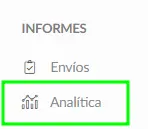
Puede presionar Analítica, para visualizar los envíos de formularios en un formato gráfico, o Respuestas, para visualizar los envíos de formularios en un formato de lista.
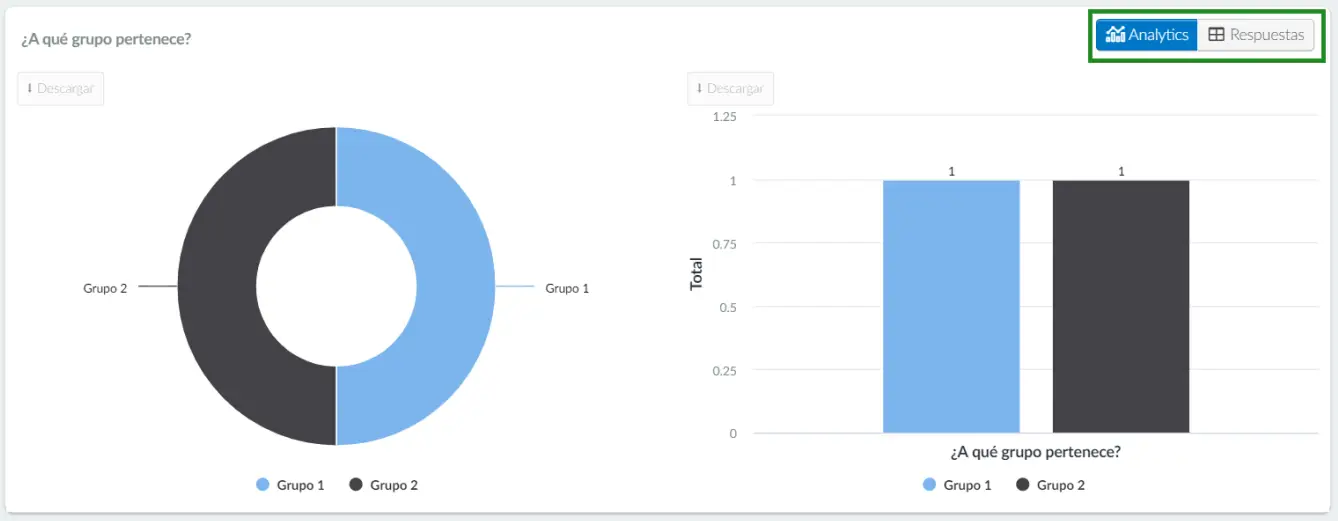
Tendrás la posibilidad de filtrar estos envíos usando varias opciones, tales como: ponentes vinculados, etiquetas, participantes estándar al evento, participante presente en línea, entre otros. Una vez que elija la opción deseada, haga click en el botón azul + Agregar filtro.
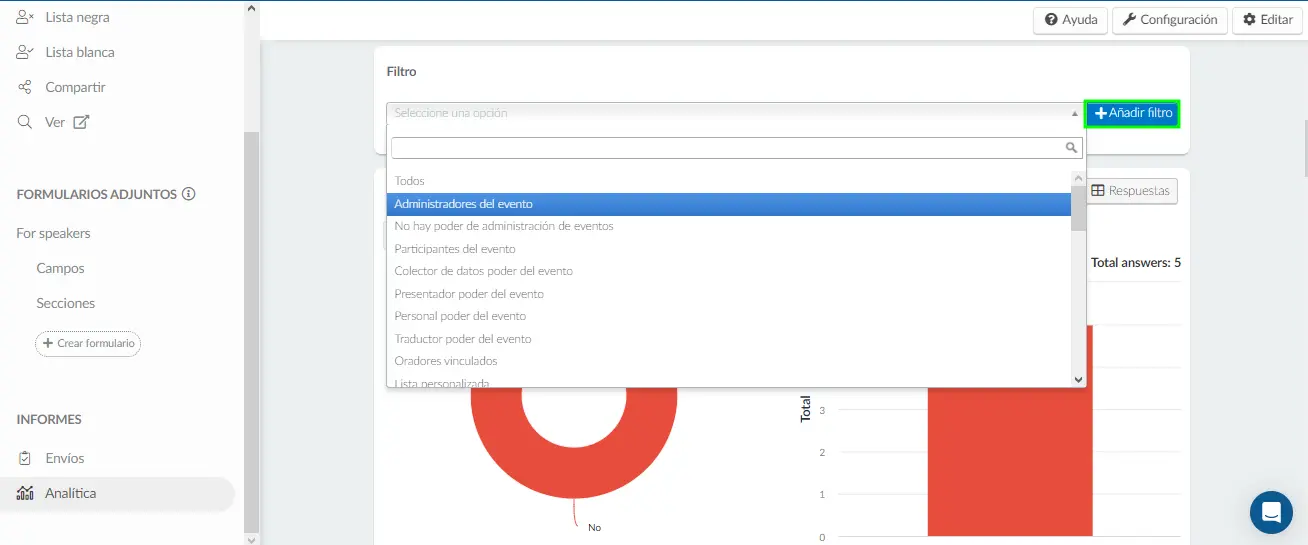
.png (como se muestra a continuación).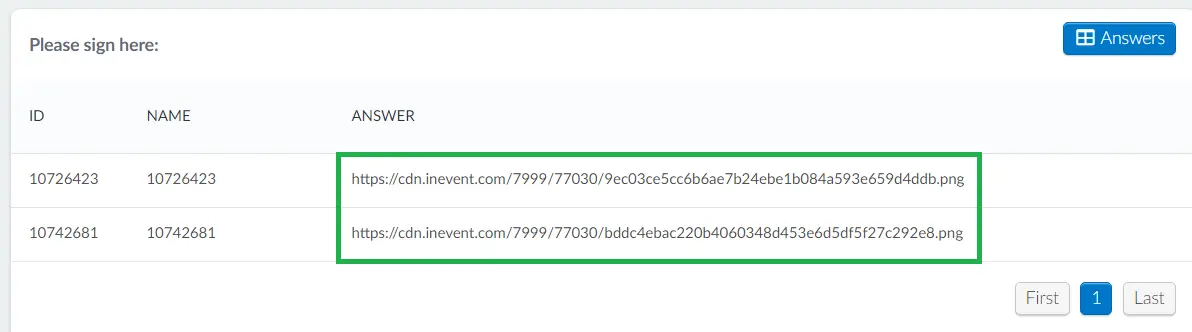
Informes de los envíos del formulario
Para tener esta información disponible en una hoja de Excel, presione Editar > Exportar. Una vez que haga click en el botón, aparecerá un mensaje en la parte superior de la pantalla, advirtiéndole que recibirá el archivo con los datos en su correo electrónico cuando se complete el proceso.